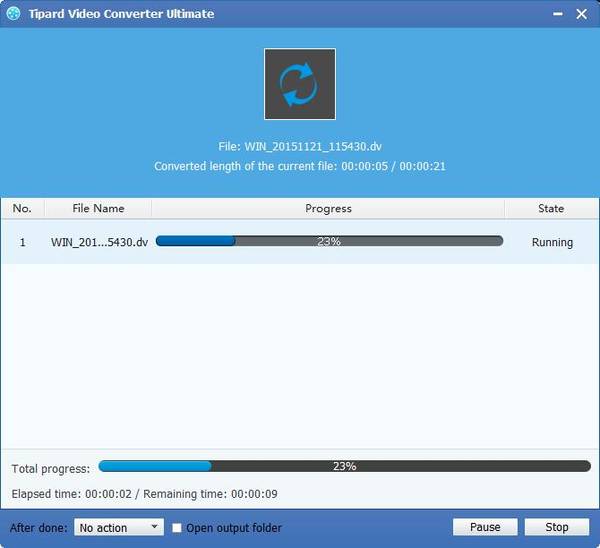La mejor forma de convertir MXF / P2 MXF a Apple DV PAL / NTSC
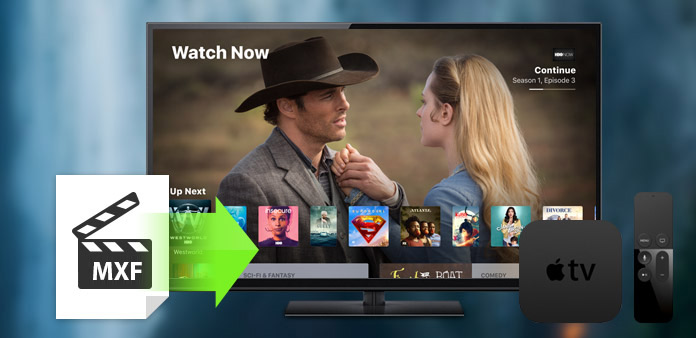
MXF es un formato de "contenedor" o "envoltorio" que admite varios flujos diferentes de "esencia" codificada, codificada con cualquiera de una variedad de códecs, junto con un contenedor de metadatos que describe el material contenido en el archivo MXF. Panasonic DVCPRO P2 es el primer sistema de cámara de grabación de datos para producir archivos MXF. Si bien los archivos MXF no se pueden reproducir en Apple DV PAL / NTSC, debemos convertir MXF a otros formatos de video y audio compatibles con dispositivos para verlos y editarlos.
Convertidor Tipard MXF a Apple DV no solo puede ayudarlo a convertir formatos MXF a compatibles con Apple DV PAL / NTSC sin ninguna pérdida de calidad, sino que también le permite personalizar el efecto de video con numerosas funciones de edición. Descargue Tipard MXF a Apple DV Converter e instálelo en su computadora, luego la siguiente guía le mostrará cómo convertir y editar archivos P2 MXF a formato compatible con Apple DV.
Instalar Tipard MXF a Apple DV Converter
Puede descargar la versión gratuita de Tipard MXF a Apple DV Converter, y luego instalarlo siguiendo las instrucciones.

Agregar video y seleccionar formato de salida
Puede agregar archivos MXF al programa haciendo clic en el botón "Agregar video" y luego seleccionar perfil haciendo clic en el botón desplegable "Perfil" para abrir la lista "Perfil". Además, puede elegir los formatos "dv" usted mismo o importar directamente "Apple DV" en la ventana de consulta.
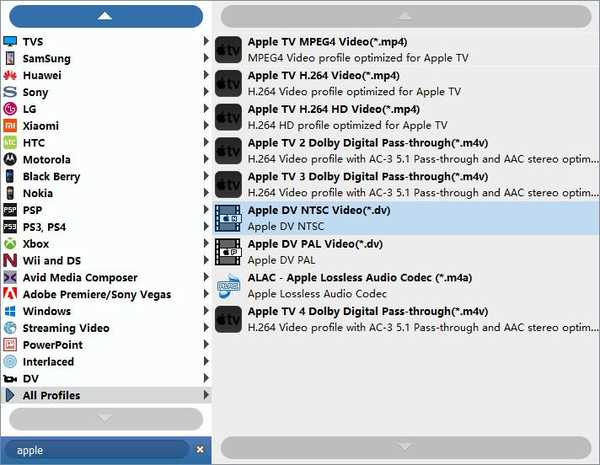
Editar videos de salida
Con las funciones de edición profesional, puede hacer videos personalizados de acuerdo a sus necesidades. Puede hacer clic en el botón "Efecto" para ajustar el brillo, la saturación, el contraste, el tono y el volumen del video; haga clic en el botón "Recortar" para recortar la duración del video; haga clic en el botón "Recortar" para recortar el marco de video y eliminar los bordes negros. Y puede agregar una marca de agua de texto / imagen al video y combinar varios clips de video en un solo archivo.
Nota: También puede convertir archivos MXF a videos 3D y editarlos con el convertidor multifuncional Tipard MXF a Apple DV

Editar preferencias de salida
Seleccione el botón desplegable "Herramientas" para abrir la lista "Herramientas" y luego haga clic en la opción de preferencias para abrir la ventana de preferencias. Puede establecer la carpeta de salida de los archivos convertidos y la imagen de instantánea. Además, puede seleccionar el formato para la imagen instantánea. E incluso puede configurar para actualizar el programa automáticamente todos los días, todas las semanas o todos los meses.
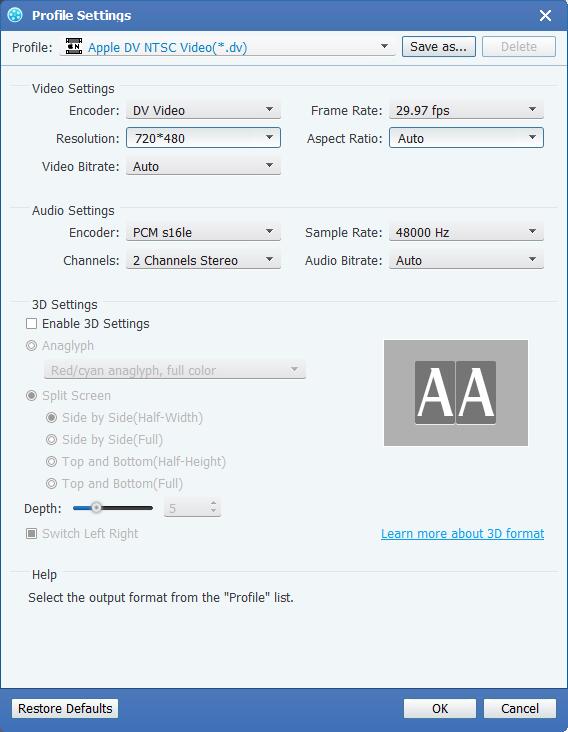
Convierte MXF a Apple DV
Puede iniciar la conversión haciendo clic en el botón "Convertir". Luego de unos minutos, puede obtener sus archivos de destino con alta calidad original.